这是我自己研究的第一个暂时称得上项目的东西,如果有侵权,麻烦通知我。
首先,百度百度云

选择这个官网就可以
然后点击进入云市场

点击免费体验馆
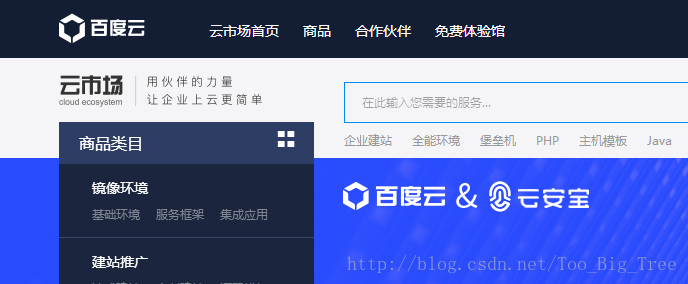
点击新云虚拟主机
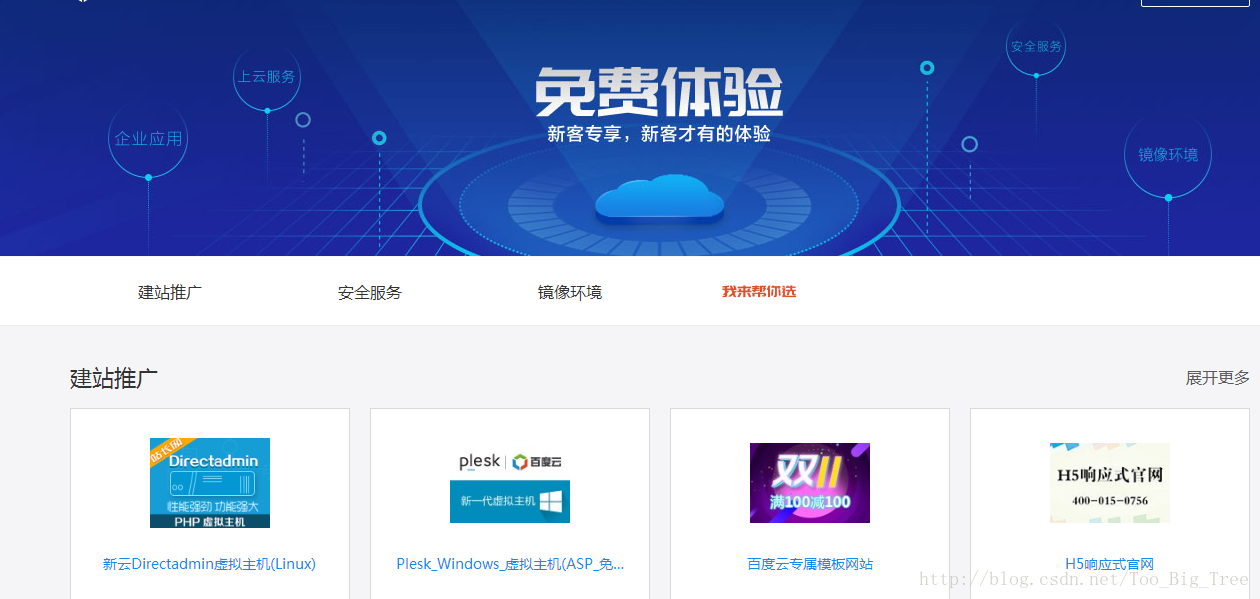
选择新客专享三天

然后会要求你登录
然后点击立即购买
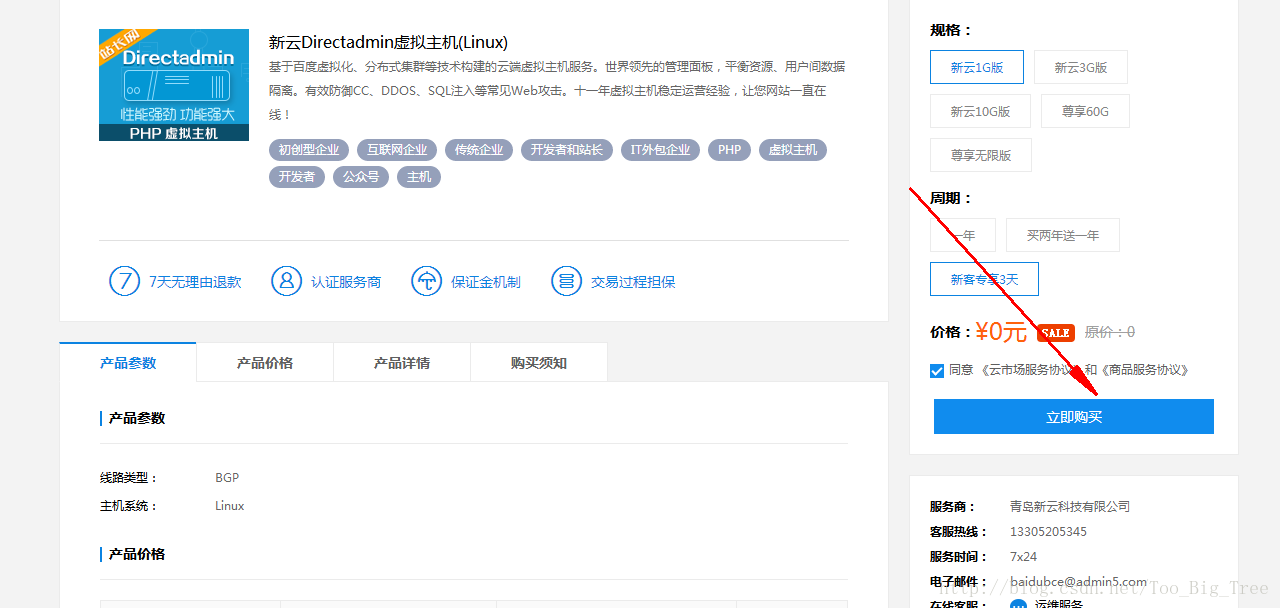
然后要求补全邮箱信息,邮箱必须要写,红圈圈住的可以不写。
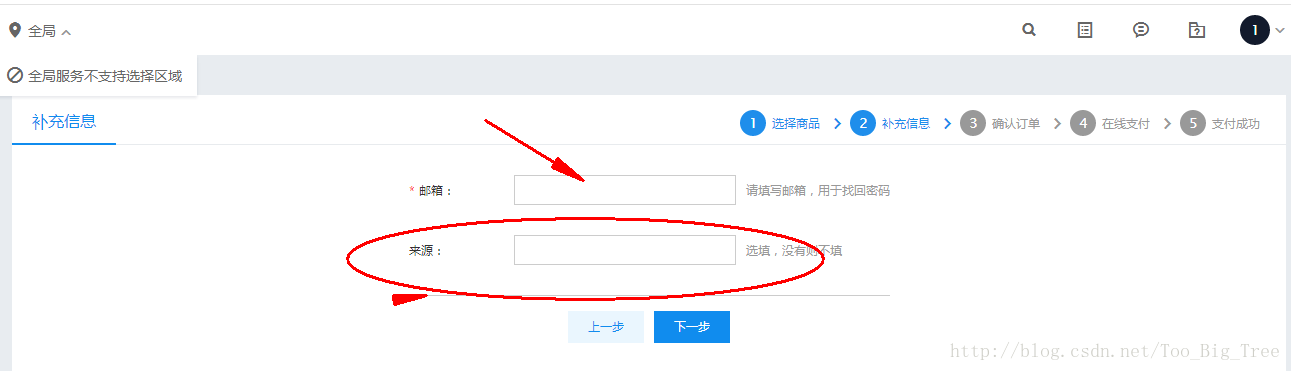
然后选择去支付
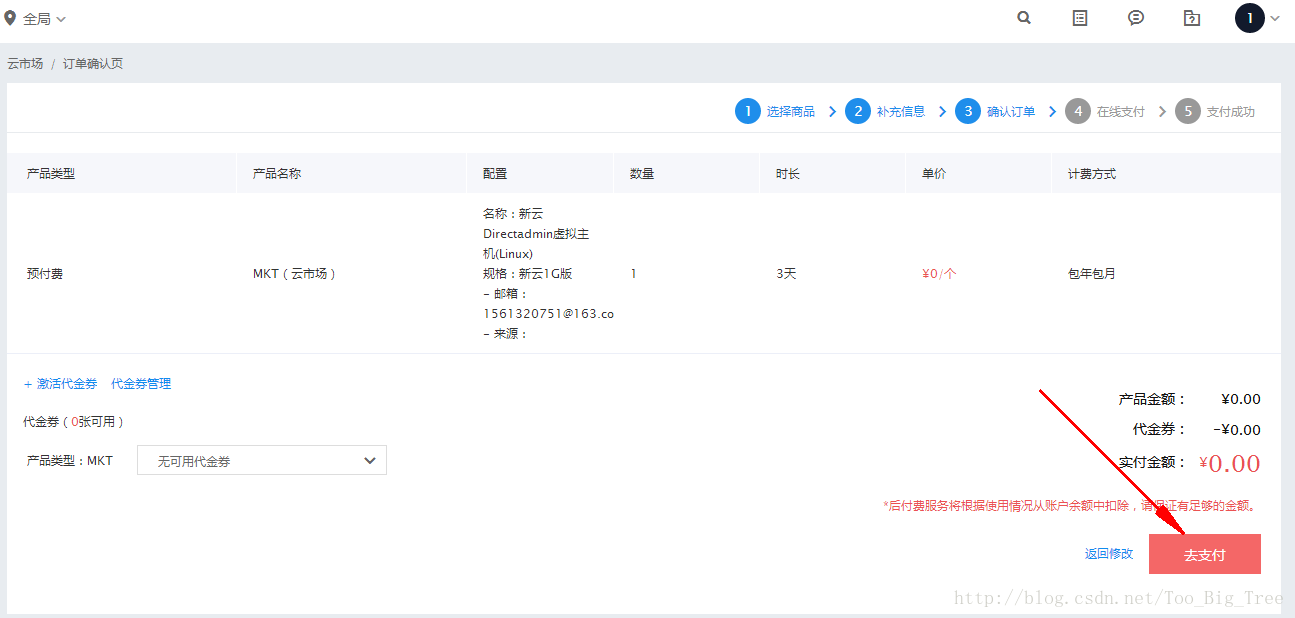
点击管理控制台,一开始这个位置写着创建中,稍等一会儿,如果没有创建好可以刷新一下。因为创建的比较快所以没有截到创建中的图。
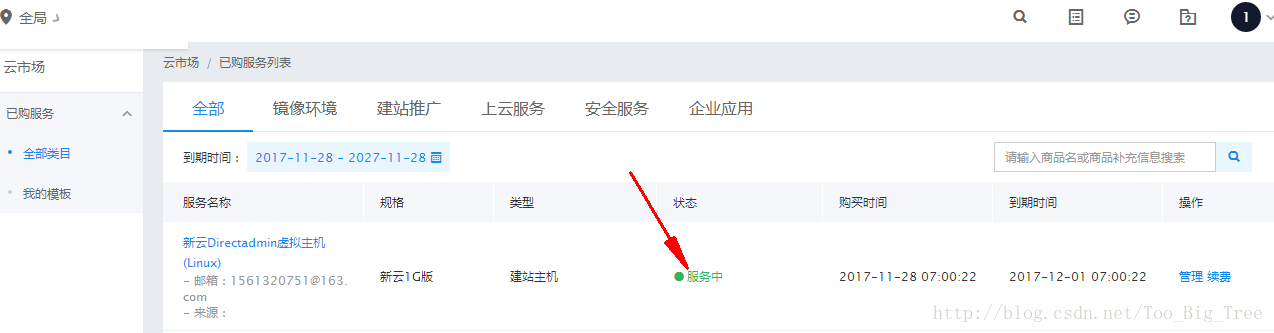
然后点击管理

这里的基本信息有一个运维服务,有一个电话,一个qq,本屌丝舍不得电话费,果断加了企业qq。不过人家也说了,大概意思可以提示你,不管手把手教。不过就看人家晚上九点多了还给我回复消息,感觉还可以。挺够意思了。
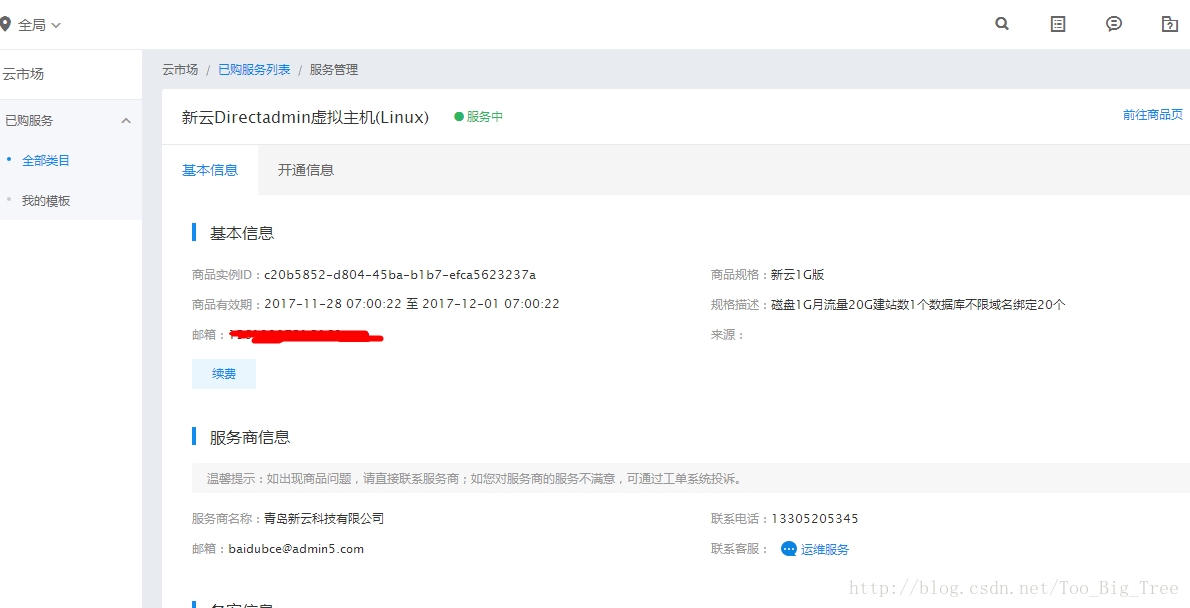
然后点击开通信息
一会我会用到几次这里面的信息
所以这张图就叫做开通信息,只要我说开通信息里的某某某,就在这张图片里面找就可以了

首先,在开通信息里面找管理地址,复制,粘贴到浏览器,会打开一个登陆界面。这样的

这里输入一个开通信息里面的管理员名称和密码,当然是复制粘贴啦。
这个叫做管理界面,以后说管理界面的某某就是他了

下面你需要一个ftp的软件,百度云的文档介绍的是 filezilla 这是一个开源软件,有官网,下载软件的途径有很多,我这只是其中一种。所以我并没有在官网下载,下拉搜索界面

有中文的

进去随便找找吧,还是win好,齐全好用,linux版本的我也是一脸懵逼。
下载好了软件双击运行,我下载的是绿色版
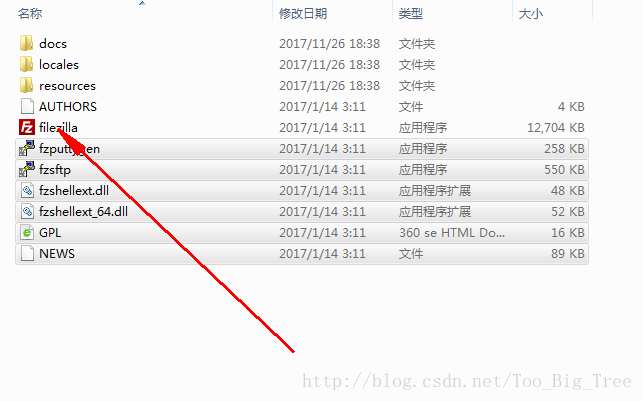
点击文件,站点管理器,
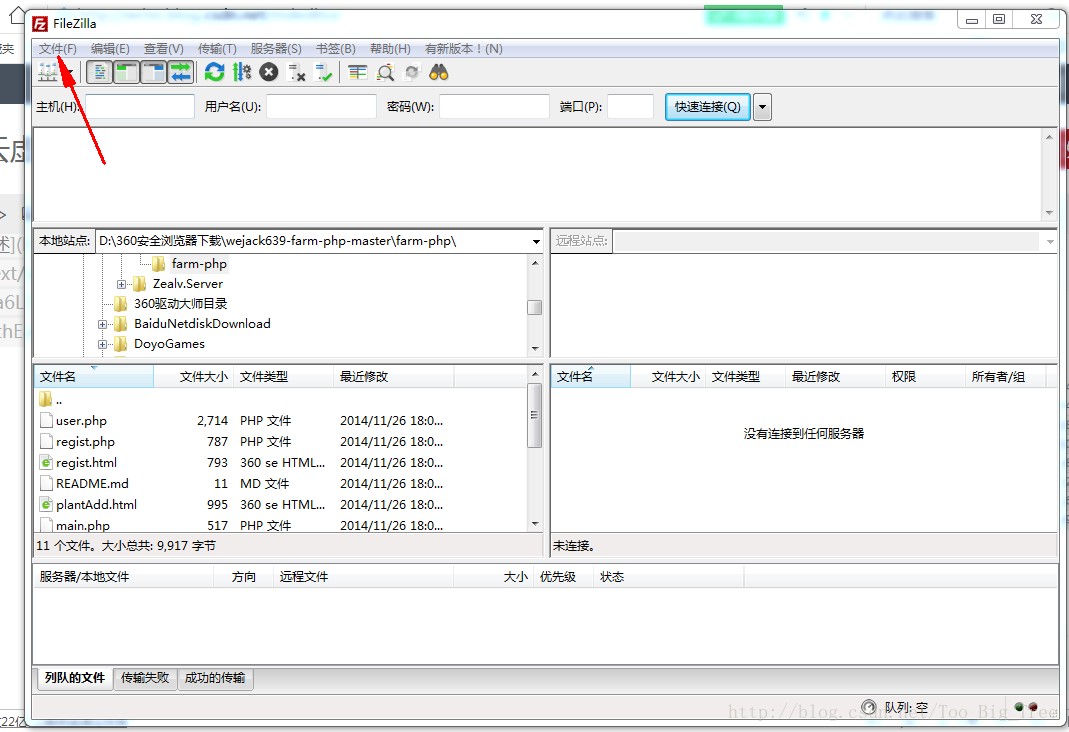
主机,选择开通信息里的ftp地址,账户,密码都在开通信息里。

协议,加密,登录类型都注意一下。
这里附一个连接,百度客服提供的
http://docs.xincloud.com/index.php/article-category/directadmin/
这里面有一个网址有安装discuz的教程。然后我再做一遍
它提供了一个discuz的下载链接。
http://www.discuz.net/thread-3825961-1-1.html
相信你可以从这里下载到。
然后解压。
解压只有会有好几个文件夹,只上传upload。右键,上传,直接就会上传到根目录中。稍等一会
进入管理界面
点击文件管理
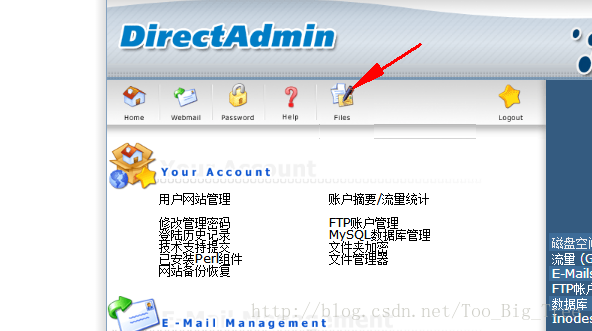
进入upload
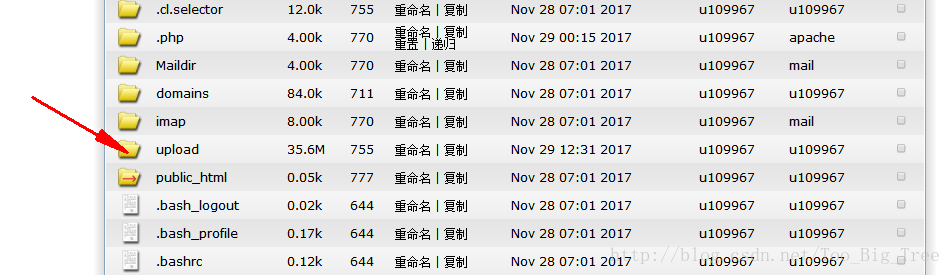
全选
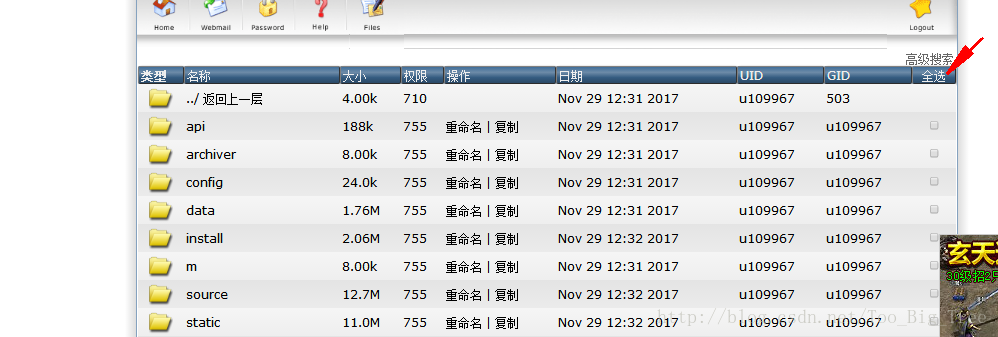
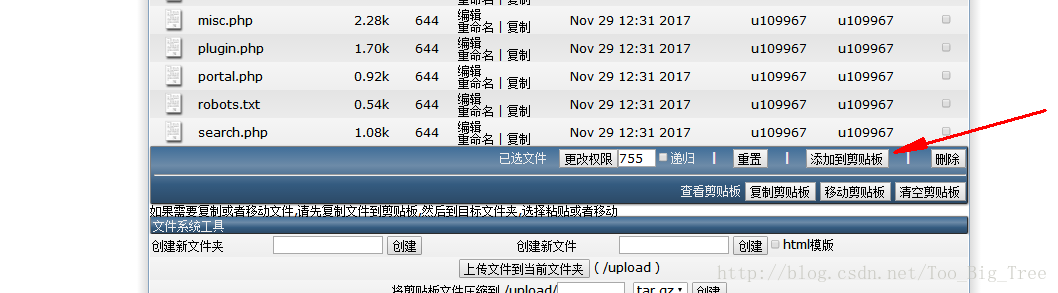
返回上一层
进入public_html 。全选,删除。
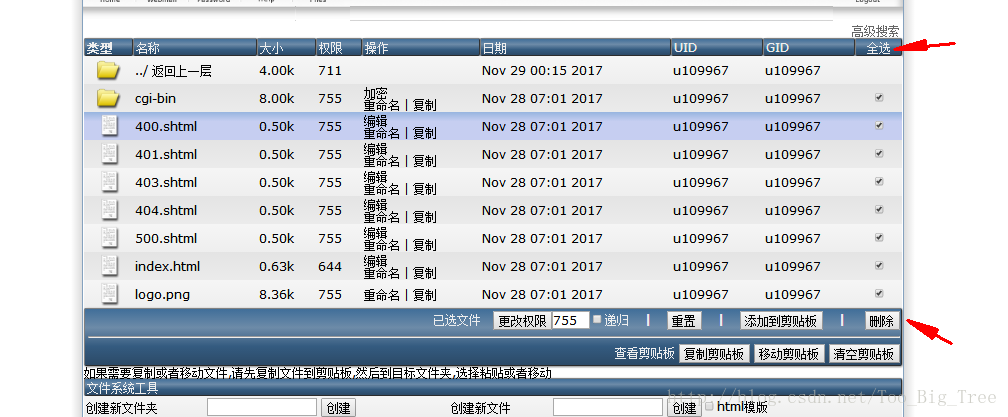
复制剪贴板
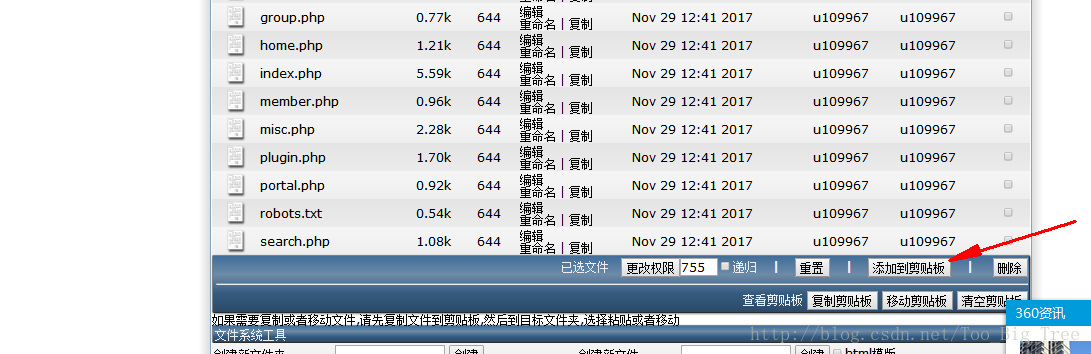
去开通信息里面找站点地址,复制粘贴进去那个网址,现象是这样的

下一步
全新安装
下一步
创建数据库这个界面

进入管理界面,点击home 数据库管理

然后填写信息
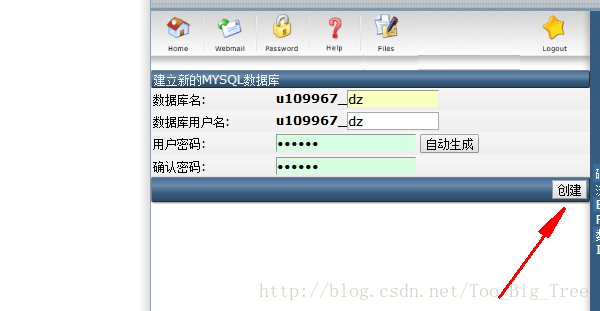
点击创建就好了
然后会输出一个数据库信息,自己记一下,然后补充到刚才的网站界面上。
然后安装成功
自己研究吧

discuz完成,论坛也挺有意思,可以研究玩玩。
注:我再这里没有讨论到任何安全性的问题,如果要投入实用,建议好好向人请教一下安全的问题。
转载自原文链接, 如需删除请联系管理员。
原文链接:百度云新云虚拟主机3天试用配置discuz论坛,转载请注明来源!
